Drehen des bilds, Vergrößern oder verkleinern des bilds, Anpassen der einstellungen – Mimio Teach Windows Benutzerhandbuch
Seite 161
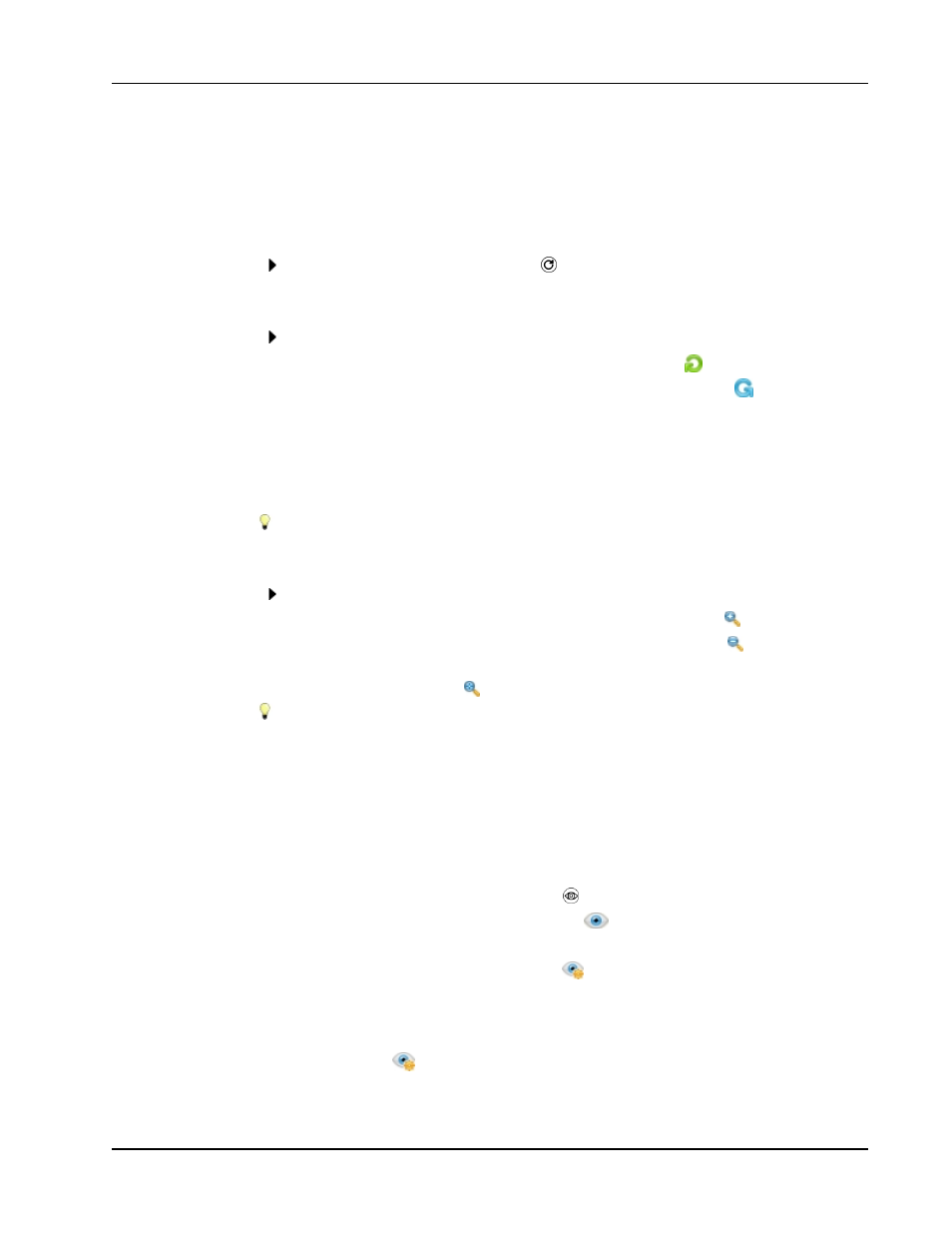
Verwenden von MimioView
Drehen des Bilds
Sie können das im View-Fenster angezeigte Bild direkt von der MimioView-
Präsentationskamera oder vom View-Fenster aus rasch drehen.
So drehen Sie ein Bild von der MimioView-Präsentationskamera aus
Drücken Sie am MimioView die Taste
.
Das im View-Fenster angezeigte Bild wird um 90 Grad im Uhrzeigersinn gedreht.
So drehen Sie ein Bild vom View-Fenster aus
Wählen Sie eine der folgenden Möglichkeiten:
l
Um das Bild im Uhrzeigersinn zu drehen, klicken Sie auf
.
l
Um das Bild gegen den Uhrzeigersinn zu drehen, klicken Sie auf
.
Das im View-Fenster angezeigte Bild wird um 90 Grad in die gewählte Richtung
gedreht.
Vergrößern oder Verkleinern des Bilds
Sie können das im View-Fenster angezeigte Bild rasch vergrößern oder verkleinern.
Sie können das im View-Fenster angezeigte Bild auch mithilfe der Zoom-Funktion in
MimioStudio Tools vergrößern oder verkleinern.
So vergrößern oder verkleinern Sie das Bild
Wählen Sie eine der folgenden Möglichkeiten:
l
Um das Bild zu vergrößern, klicken Sie in der Symbolleiste auf
.
l
Um das Bild zu verkleinern, klicken Sie in der Symbolleiste auf
.
l
Um das Bild an die Größe des MimioStudio View-Fensters anzupassen, klicken Sie
in der Symbolleiste auf
.
Wenn der Bildbereich, den Sie anzeigen möchten, nicht im View-Fenster sichtbar ist,
verwenden Sie die Bildlaufleisten, um den gewünschten Bildbereich anzuzeigen.
Anpassen der Einstellungen
Sie können die Einstellungen für Helligkeit und Kontrast automatisch oder manuell
anpassen.
So passen Sie die Einstellungen automatisch an
n
Wählen Sie eine der folgenden Möglichkeiten:
l
Drücken Sie am MimioView die Taste
.
l
Klicken Sie in der View-Symbolleiste auf
.
So passen Sie die Einstellungen manuell an
1. Klicken Sie in der View-Symbolleiste auf
.
Das Dialogfeld „Erweiterte Einstellungen“ wird angezeigt.
2. Verschieben Sie den Schieberegler für Helligkeit und Kontrast nach rechts oder links,
um die entsprechenden Einstellungen vorzunehmen.
3. Klicken Sie auf
, um die Symbolleiste „Erweiterte Einstellungen“ auszublenden.
147